
Qué es ATOM
ATOM, es quizás uno de los editores más utiizados en la actualidad, las razones son muy sencillas: es de código abierto desarrollado por GitHub, siendo un editor muy sencillo y ligero, a parte de eso es muy fácil de usar y bastante atractivo tanto así que el Modo Power con sus particulas explosivas hacen de la codificación se una actividad bastante entretenida.Por otro lado, ATOM es totalmente libre y multiplataforma, eso quiere decir que se puede instalar en Linux, Windows, Mac; y si todo eso no fuera suficienta se le puede agregar nuevas funcionalidades y temas para cambiarle su diseño.
Donde puedo descargar ATOM?
 Descargarlo en super sencillo solo debe visitar:
https://atom.io/ y allí vas a encontrar los
instaladores para los sistemas operativos Windows, Linux, Mac tanto para
32bits como de 64 bits
Descargarlo en super sencillo solo debe visitar:
https://atom.io/ y allí vas a encontrar los
instaladores para los sistemas operativos Windows, Linux, Mac tanto para
32bits como de 64 bitsY si revisas el vas a conseguir el listado completo de plataformas sooportadas
Como compilar en ATOM?
Antes que nada, te indicamos el listado de comandos de configuración de ATOM para poder configurar con éxito nuestros programasCtrl+R Permite activar la ventana de Navegacion con símbolos a fin de poder ubicar rapidamente la linea en la cual se encuentra ubicado con elemento html como el head de la pagina
 Ctrl+Shift+R to run the currently selected text in the active window.
Ctrl+Shift+C Para cerrar el proceso de la ventana actual
Ctrl+Shift+R to run the currently selected text in the active window.
Ctrl+Shift+C Para cerrar el proceso de la ventana actualEsc Cierra la ventana en la cual está corriendo nuestro programa
Ahora bien, comencemos!
Primer paso
Ctrl+Shift+P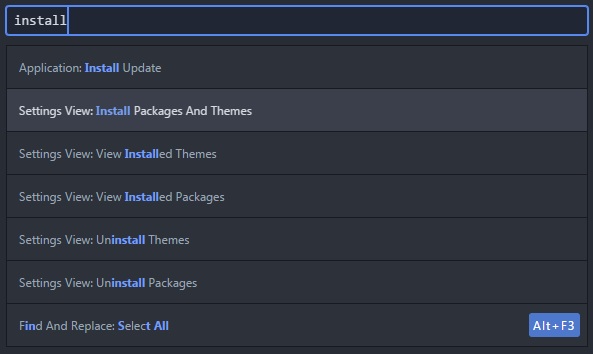 Tecleamos "install" y de la lista seleccionamos "Settings View: Install Packages And Themes "
Tecleamos "install" y de la lista seleccionamos "Settings View: Install Packages And Themes "
Segun paso
Tecleamos "Script" y cic en "Install" en la opción "Run Code in Atom"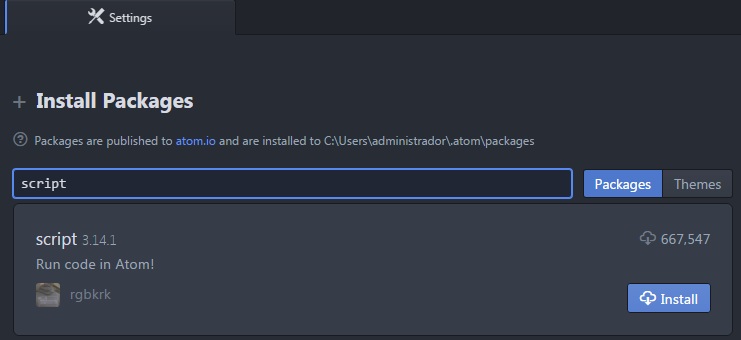
Tercer paso
Ahora, debemos instalar el compilador según sea el código que vamos a compilar, por ejemplo si vas a compilar un código de C++ debes instalar gpp-compiler Para ello, repetir el primer paso Luego, instalamos el gpp-compiler
Luego, instalamos el gpp-compiler
Cuarto Paso
Presionamos la tecla F5 y Listo! tenemos nuestro programa corriendo También podemos compilar nuestro código Java, para ello abrimos el archivo .java
y presionamos la tecla F5
También podemos compilar nuestro código Java, para ello abrimos el archivo .java
y presionamos la tecla F5











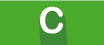
gracias muy simple. <3
ResponderEliminarHola lo acabo de instalar en windows 10 64bits y me sale este error
ResponderEliminar"'g++' could not be spawned. Is it installed and on your path? If so please open an issue on the package spawning the process."
¿que prodria ser? de ante mano gracias!
Este comentario ha sido eliminado por el autor.
ResponderEliminarya lo lei todo gracias e..e
ResponderEliminarJavier,gracias por el post.
ResponderEliminarMe pareció conciso y fácil de entender, sin embargo a la hora de compilar el programa en Java apareció un error con la leyenda "javac no se reconoce como un comando interno o externo, programa o archivo por lotes ejecutable"... ¿Sabes a qué podría deberse?
Espero tu respuesta y de antemano gracias por tu comprensión.
y como guardas el .exe en una carpeta o como lo creas para c++ c#
ResponderEliminar